电脑型号:华硕K555L
软件版本:IBM SPSS Statistics 29.0
系统:win10
多重响应集是用来处理多变量数据分析的统计学技巧,可用于探究多个变量对最终结果的影响程度,避免因为过分关注单一要素而忽略了变量之间的关联性。今天我就以SPSS多重响应集找不到变量,SPSS多重响应集的频率分析这两个问题为例,来向大家讲解一下多重响应集的相关知识。
一、SPSS多重响应集找不到变量
如果我们在执行多重响应集操作时,发现找不到相关变量,可能是变量的类型设置错误。下面我向大家演示一下变量类型的查看和设置方式。
1、导入文件。进入SPSS的软件界面后,我们点击界面左上方的【文件】小图标,导入需要进行分析的数据文件。在文件的【预览界面】中,我们可以对文件的准确性进行初步判断。
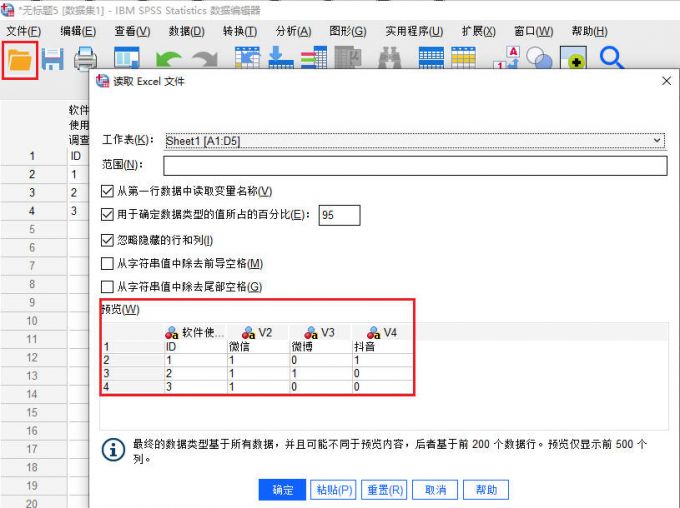
2、变量视图界面。数据导入成功后,点击下方的【变量视图】选项;随后,我们点击各个变量对应的数据类型。如图所示,一旦变量类型设置为【逗号、点以及字符串】,那么我们就无法在多重响应集的操作过程中找到这些变量。
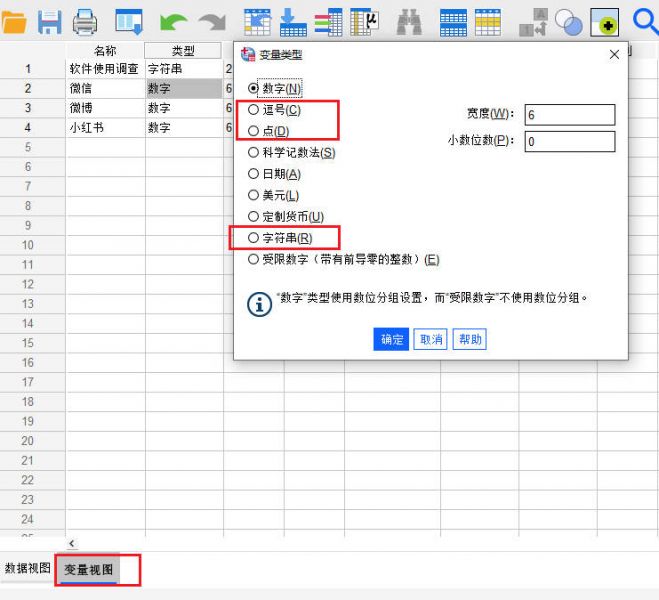
3、分析-多重响应。随后,我们切换到【分析】选项卡,依次点击其中的【多重响应-定义变量集】命令。
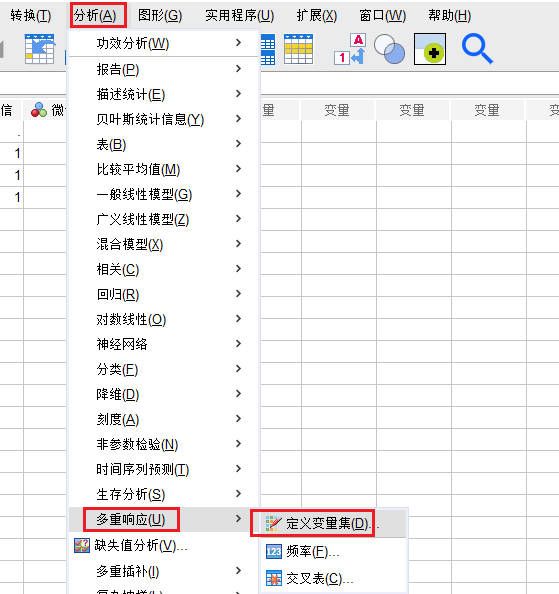
4、定义多重变量集。进入设置界面后,我们依次将对应的个案要素拖拽到【集合变量】选框;随后点击【二分法】,数量设置为1,并为此次集合设定【名称和标签】。完成以上设置后,点击右侧的【添加】按钮。
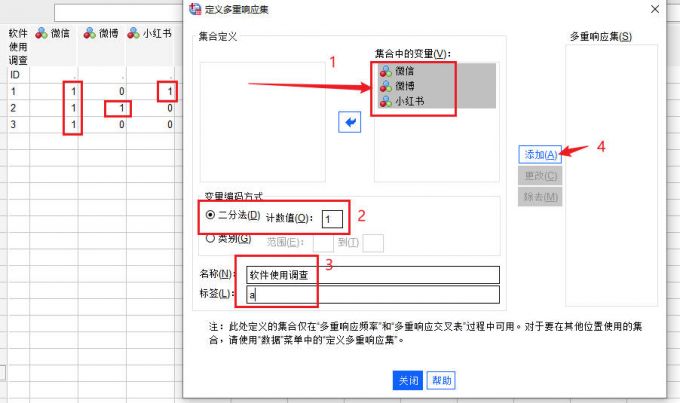
5、查看结果退出设置界面。当我们在右侧的多重响应集列表中,看到刚刚我们所设定的名称信息后,即可点击【关闭】退出该设置界面。
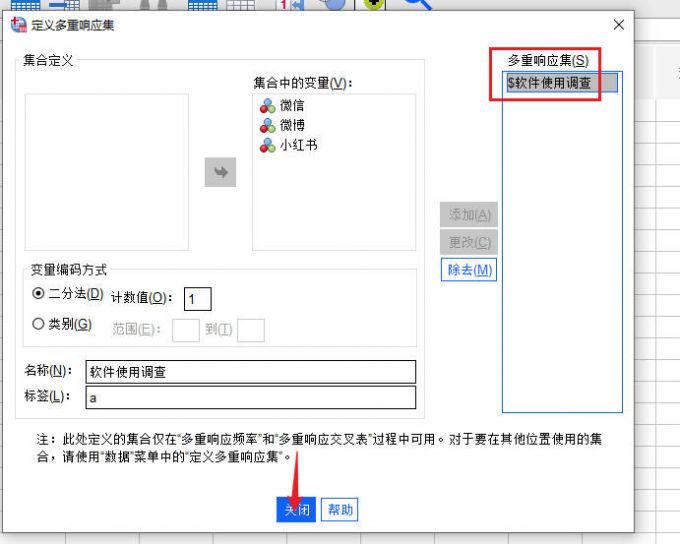
二、SPSS多重响应集的频率分析
讲解完多重响应集当中的变量设置后,下面我再向大家演示一下如何在多重响应集当中进行频率分析。
1、多重响应-频率。首先我们切换到【分析】选项卡,找到【多重响应】,在其下拉选项中找到并点击【频率】命令。
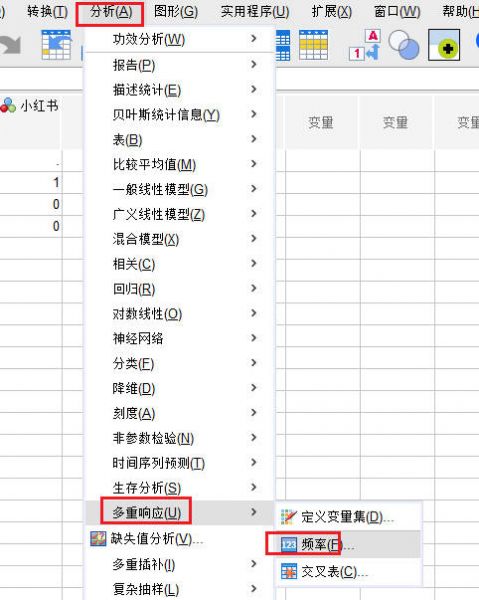
2、多重响应频率设置。进入频率的设置界面后,我们将前面设置好的多重响应集拖拽到右侧的【表】框中;随后勾选下方的【缺失值】选项,并点击【确定】命令,开始进行分析。
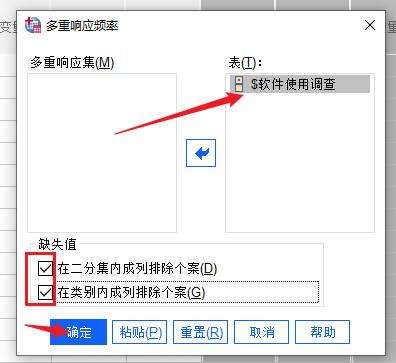
3、查看分析结果。稍等片刻后,SPSS会弹出结果查看器,我们就可以在查看器的主界面中看到对应的响应频率等信息。
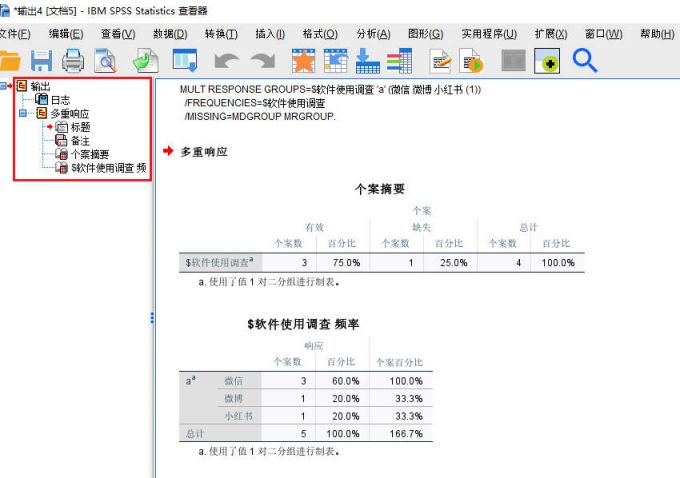
三、小结
以上就是关于SPSS多重响应集找不到变量,SPSS多重响应集的频率分析的解读。作为一种优秀的多重变量分析法,多重响应集能够帮助我们快速梳理多要素之间的关联性,进而获得更加合理的分析结果,大家也快去尝试一下吧。

